Модель бизнес плана в эксель
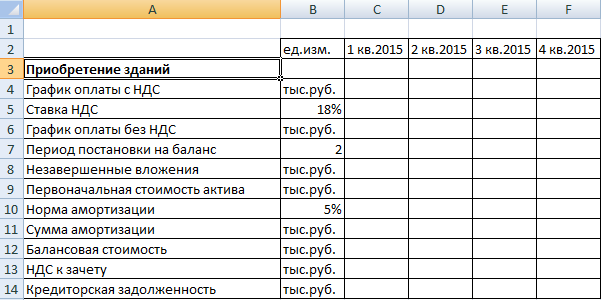
Автор: Андрей Дата: 30.12.2014 Рубрика: Разработка бизнес-плана
 Представляю Вашему вниманию универсальный бизнес-план. В данной версии бизнес-плана Вы можете сравнить два или три варианта бизнеса между собой, чтобы выбрать самый оптимальный, т.е., Вы можете посмотреть, какие показатели будут достигнуты в случае приобретения разного типа оборудования (разная цена, производительность, эксплуатационные расходы и т.д.). Можно составить бизнес-план только на один вариант развития событий. Для этого варианты 2 и 3 заполнять не нужно.
Представляю Вашему вниманию универсальный бизнес-план. В данной версии бизнес-плана Вы можете сравнить два или три варианта бизнеса между собой, чтобы выбрать самый оптимальный, т.е., Вы можете посмотреть, какие показатели будут достигнуты в случае приобретения разного типа оборудования (разная цена, производительность, эксплуатационные расходы и т.д.). Можно составить бизнес-план только на один вариант развития событий. Для этого варианты 2 и 3 заполнять не нужно.
Выполнен данный бизнес-план в формате Excel. Вы отвечаете на вопросы и заносите исходные данные для расчета, размещенные на вкладке «Исходные данные», а именно, заполняются ячейки, залитые желтым цветом. В ячейках, которые залиты зеленым цветом, ответы выбираются из предлагаемого списка. Ячейки без заливки изменять не рекомендуется, т.к. это может повлечь за собой нарушение корректности расчетных данных.
После того, когда Вы занесли данные, на вкладках, залитых желтым цветом (Резюме, Общий прогноз и т.д.) будут автоматически составлены все разделы бизнес-плана. Их можно распечатать прямо из данного файла или скопировать в Word, а затем произвести необходимые изменения и распечатать.
При возникновении вопросов, пишите через форму обратной связи.
Скачать модель бизнес-плана в формате Excel (версия 2.02)
Финансовая модель Версия 3.0 находится здесь.
ВНИМАНИЕ! В универсальный шаблон бизнес-плана внесены дополнения! Просмотреть видео по данным дополнениям можно в конце страницы.
Содержание бизнес-плана
1. Резюме проекта
1.1. Основные характеристики проекта
1.2. Наши преимущества
1.3. Необходимость в финансировании
1.4. Основные показатели проекта
2. Общий прогноз
3. Описание продукции
3.1. Описание продуктов
3.2. Позиционирование продуктов на рынке
4. Обзор рынка
4.1. Общее состояние рынка
4.2. Тенденции в развитии рынка
4.3. Сегменты рынка
4.5. Характеристика потенциальных потребителей
5. Конкуренция
5.1. Основные участники рынка
5.2. Основные методы конкуренции в отрасли
5.3. Изменения на рынке
5.4. Описание ведущих конкурентов
5.5. Основные конкурентные преимущества и недостатки
5.6. Сравнительный анализ нашей продукции с конкурентами
6. План маркетинга
6.1. Стратегия
6.2. Реклама
6.3. Продвижение продукции на рынке
7. План производства
7.1. Описание производственного процесса
7.2. Производственное оборудование
8. Управление персоналом
8.1. Основной персонал
8.2. Организационная структура
8.3. Поиск и подбор сотрудников
8.4. Обслуживание клиентов
9. Финансовый план
10. Риски
Приложения:
1. Формирование цены на продукцию
2. График реализации проекта
Диаграммы:
1. Уровень цены единицы продукции
Таблицы:
1. Сравнительный анализ продукции с конкурентами
2. Производственное оборудование
3. Основной персонал компании
4. Расчет показателей проекта без учета индекса инфляции
5. Расчет показателей проекта с учетом индекса инфляции
6. Основные виды возможных рисков для компании
Видеоурок по дополнениям, которые были выполнены в шаблоне бизнес-плана
Скачать модель бизнес-плана в формате Excel (версия 2.02)
Финансовая модель Версия 3.0 находится здесь.
Если материал поста был для Вас полезен, поделитесь ссылкой на него в своей соцсети:
При использовании материалов сайта наличие активной ссылки на www.blogbusiness.com.ua обязательно
Другие материалы по теме «Разработка бизнес-плана»
Вам также может быть интересно:
Бизнес-идеи
Бизнес-анализ и управление
Универсальный шаблон для SWOT-анализа в формате Access
… другие посты автора Андрей
Источник
Любой бизнес-план нуждается в финансовых расчетах. А наиболее удобный инструмент для этого – табличный процессор Excel. Популярность программы объясняется простотой использования и многофункциональностью. Рассмотрим возможности редактора, которые будут полезны при составлении бизнес-модели.
Основы построение финансовой модели в Excel
Модель можно поместить на один лист или на разные листы. В любом случае, порядок расчетных таблиц должен соответствовать логике описания проекта:
- таблицы для расчета инвестиций;
- доходная и затратная часть;
- финансирование;
- итоговые отчетные формы, показатели.
Инвестиционный план
Основные элементы:
- строительство и/или покупка зданий;
- покупка оборудования;
- расходы будущих периодов;
- инвестиции в ЧОК (чистый оборотный капитал).
Исходные данные для расчета затрат на покупку или строительство зданий:
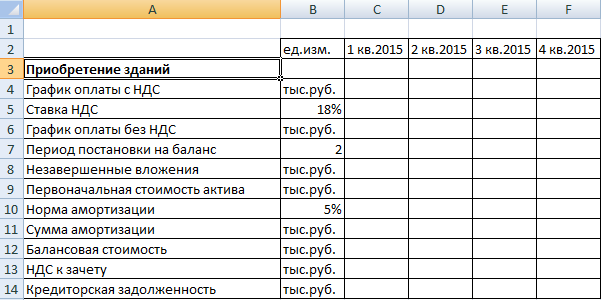
Расчеты:
- График оплаты без НДС = Затраты с НДС / (1 + ставка НДС). Формула в Excel для ячейки С6: =C4/(1+$B$5).
- Незавершенные вложения – сумма вложений в активы без учета НДС до периода их постановки на баланс. Формула в Excel для ячейки С8: =ЕСЛИ(C1
- Сумма амортизации начисляется со следующего периода. Формула в Excel для ячейки D11: =ЕСЛИ(D1>$B$7;ЕСЛИ(C12>0;ЕСЛИ(D9*$B$10/4>C12;C12;D9*$B$10/4);0);0).
- Балансовая стоимость актива – разница между начальной стоимостью и амортизационными отчислениями за весь период существования актива. Формула в Excel для ячейки D12: =D9-СУММ($C11:D11).
- Формула для расчета первоначальной стоимости актива – =ЕСЛИ(C1>=$B$7;$G$6;0).
- НДС к зачету (в период постановки актива на баланс) – общая величина налога. Формула для ячейки С13: =ЕСЛИ(C1>$B$7;$G4-$G6;0).
- Формула для расчета кредиторской задолженности: =ЕСЛИ(C1>=$B$7;$G6-СУММ($C6:C6);0).
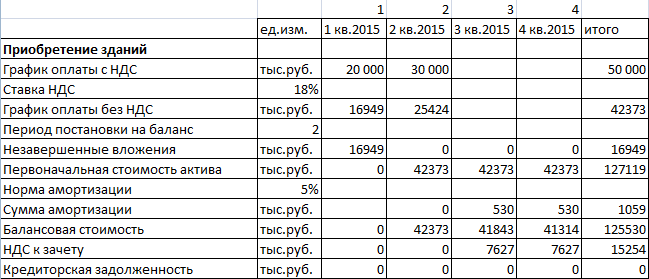
Затраты на приобретение оборудования и элементы расходов будущих периодов в инвестиционном плане составляются аналогично. Особенности затрат будущих периодов:
- оприходуются на баланс в составе текущих активов;
- не облагаются налогом на имущество (в отличие от оборудования);
- амортизируются быстрее, в течение 1-2 лет.
Прогнозирование доходов
Чтобы построить план продаж, нужно определить объем в натуральном выражении (для каждого вида продукции) и цену реализации (каждого вида продукции). Выручка определяется по каждому виду товара (работ и услуг) как произведение объема и цены.
В Excel составляются таблицы для каждого периода планирования и для каждого вида продукции с планируемым объемом выпуска (в натуральных единицах).
Из цены реализации нужно вычленять сумму налога на добавленную стоимость. Эти деньги не входят в состав выручки – они перечисляются в бюджет.
Формулы:
- Цена без НДС = цена с НДС / (1 + налоговая ставка).
- Величина НДС = (цена с НДС * налоговая ставка) / (1 + налоговая ставка).
Расчетная таблица может выглядеть следующим образом:
- Формула для расчета цен без НДС: =C7/(1+$B$8).
- Расчет налога на добавленную стоимость: =C7-C9.
- Выручка с налогами: =C4*C7.
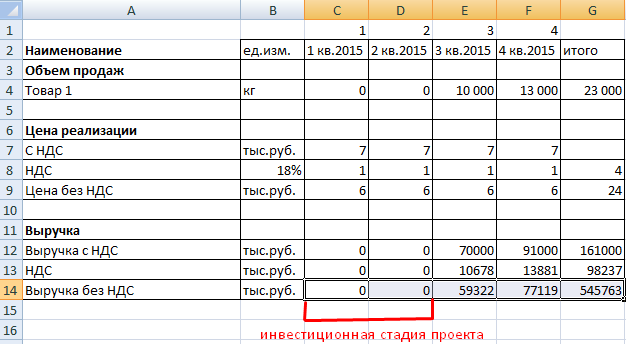
План текущих расходов
Элементы затрат:
- сырье и материалы;
- оплата труда;
- начисления на зарплату;
- амортизация;
- прочие расходы.
При учете затрат на материалы выделяем налог добавленной стоимости. Это необходимо для учета подлежащих возврату сумм (задолженность перед бюджетом уменьшится).
Затраты на сырье и материалы увеличиваются прямо пропорционально объему выпуска. Если, к примеру, на пошив одной сорочки требуется полтора метра ткани, то на две единицы продукции – 3 метра и т.д. Расход считается по формуле:
Количество материалов = удельный вес * объем производства.
Пример таблицы учета текущих затрат на сырье и материалы:
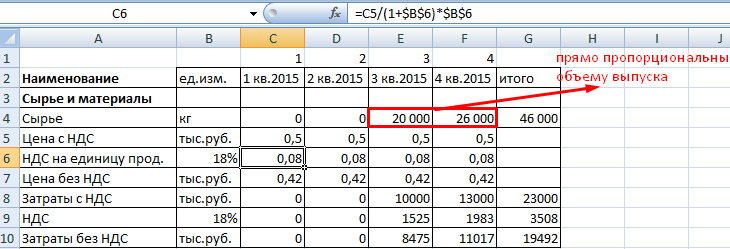
Формула для расчета налога на добавленную стоимость – в строке формул.
Формула вычисления цены без НДС: =C5/(1+$B$6).
Расчет затрат с НДС: =C4*C5.
Налог на ДС: =C4*C6.
Затраты без НДС: =C4*C7.
Прочие расходы:
- аренда,
- реклама,
- оплата связи;
- ремонт и т.д.
При составлении финансовой модели предприятия в Excel учитывается каждая статья расходов.
Финансовая модель предприятия в Excel
Когда спланированы продажи и затраты, можно приступать к формированию баланса, плана доходов и расходов, движения денежных средств. Чтобы модель пересчитывала значения в автоматическом режиме, данные в сводных отчетах рассчитываются с помощью формул или напрямую извлекаются из операционных планов (с помощью ссылок).
План доходов и расходов финансовой модели:
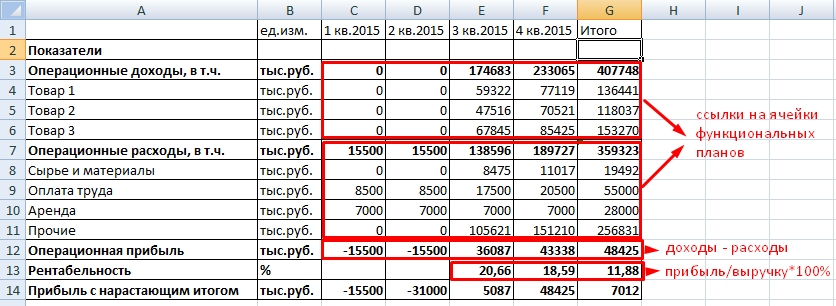
Доходы и расходы расписаны по статьям. Если планируется выпуск десятков наименований продукции, то лучше определить их в группы. Чтобы не перегружать отчет. В сводную таблицу добавлены аналитические показатели: рентабельность и прибыль с нарастающим итогом. Когда нужно больше аналитики, формируют отдельные таблицы.
План движения денежных средств:
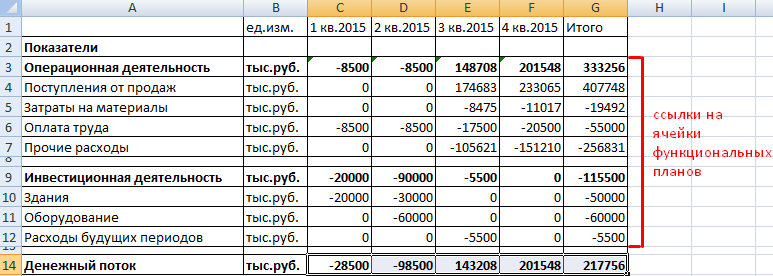
Скачать пример финансовой модели предприятия в Excel
По теме: Финансовая модель в Excel при покупке бизнеса.
Предполагается, что предприятие не будет привлекать заемные средства. Поэтому раздел «Финансовая деятельность» отсутствует.
Источник
Инструмент финансового моделирования бизнес-проекта создан как обычный Excel файл без макросов и скриптов.
Его можно копировать, переносить, передавать, использовать для работы несколькими сотрудниками,
но при этом необходимо соблюдать правила коллективной работы при использовании Excel.
Файл выполнен в виде законченного продукта, не требующего доработки.
Это шаблон финансового моделирования, который при внесении в него исходных данных автоматически рассчитывает необходимые финансовые показатели и генерирует необходимые для бизнес-планирования отчеты.
Шаблон можно использовать многократно для различных профильных проектов.
Для создания финансовой модели необходимо в Excel шаблон внести:
- 1.
Общие исходные данные проекта;
- 2.
Данные о продажах.
Рекомендуем перед началом заполнения шаблона финансовой модели собрать исходные данные в отдельном файле.
Для удобства просмотра разверните видео на полный экран.
Данные о продажах для финансовой модели
Создайте краткое описание вашего товара или услуги, заполнив следующие данные для финансовой модели:
- 1.
Наименование продукта или услуги;
- 2.
Цена по которой продажи продукта или услуги;;
- 3.
План продаж;
- 4.
Количество продаваемого товара и дата начала продаж.
Для удобства просмотра разверните видео на полный экран.
Механизм управления планом продаж позволяет:
- 1.
Быстро спланировать ежемесячные продажи, рассчитать равномерное изменение цены и количества реализуемого товара или услуг во времени с учётом сезонности и ограничений периода продаж;
- 2.
Построить нелинейный план продаж в денежном выражении. Изменяя ежемесячный показатель в процентах, вы формируете свое видение на реализацию товаров и услуг;
- 3.
(НОВОЕ) Свободное планирование планом продаж в количественном и денежном выражении исходя из начальной стоимости продукта или услуги;;
Для использования инструмента свободного планирования:
- –
Перейдите в раздел «Продукты», установите название реализуемого продукта, цену за единицу товара или услуги, количество реализуемых в месяц и дату начала продаж;
- –
Выберете столбец «План продаж». Функция подключает дополнительный инструмент расчета в данном разделе.
- –
Перейдите в подраздел «План продаж». Вы увидите две колонки таблиц:
левая – управляем продажами путем установки объема продаж в процентах,
правая – управление продажами путем произвольного определения количества реализуемого товара или услуг в месяц.
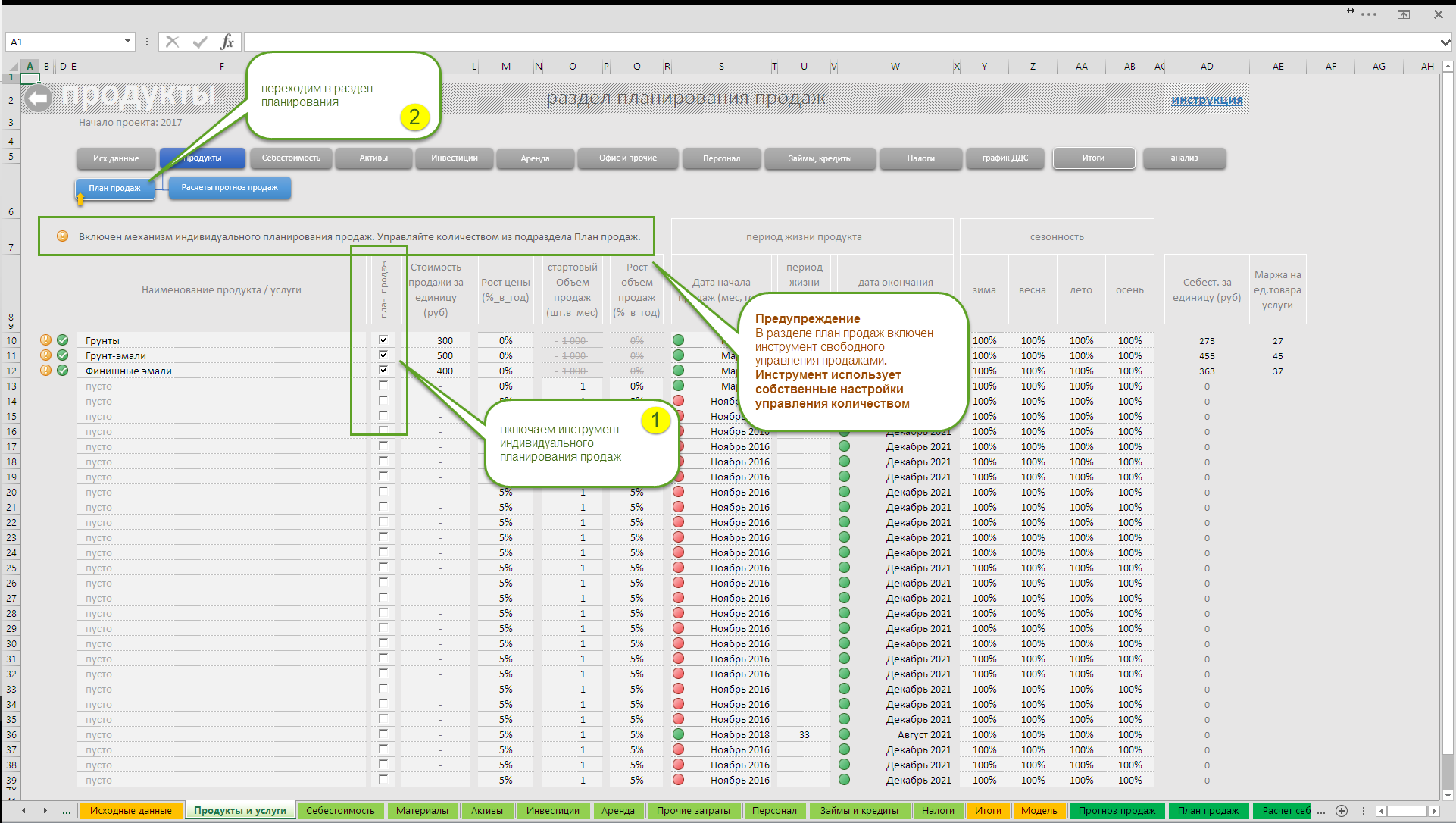
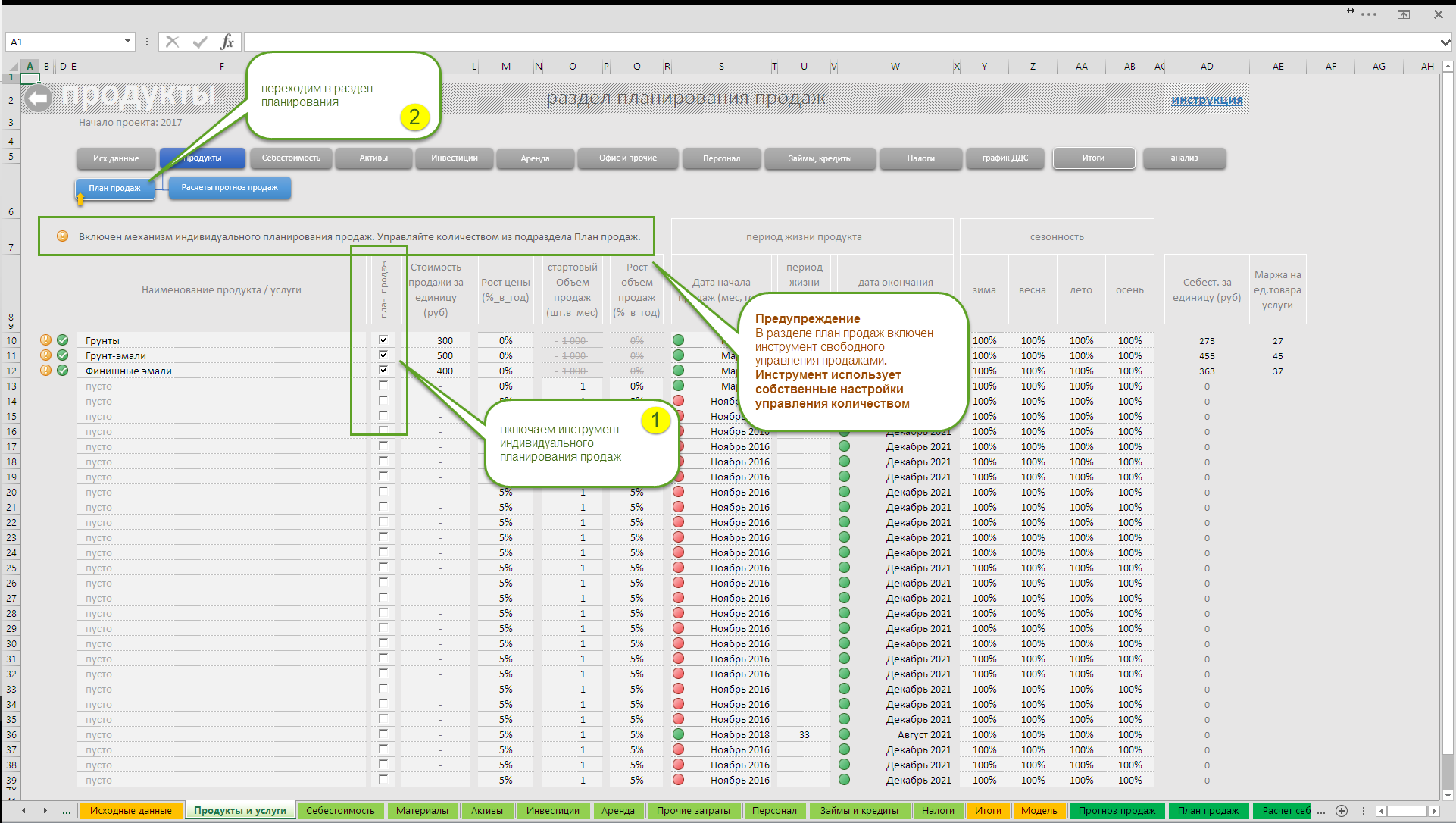
ВАЖНО! Для использования нужного способа планирования необходимо произвести переключение между таблицами инструментом select.
Данные о затратах для финансовой модели
Затраты разделены на несколько групп, каждая из которых предполагает наличие минимального необходимого объема информации, позволяющий учесть 99% затрат вашего проекта. Руководствуйтесь разумной достаточностью чтобы создание финансовой модели в Excel не стало обременительным.
Группы затрат финансовой модели
Для создания финансовой модели в Excel необходимо ввести в шаблон:
- 1. Себестоимость
Самый очевидный вариант использования раздела – производство. Определяем затраты, связанные с созданием единицы продукта или услуги.
Если выделить затраты за единицу товара невозможно, то планируем закупки материалов с заданной периодичностью.
Для проектов, связанных с продажей услуг, или проектный бизнес не всегда можно выделить себестоимость затрат. В этих случаях раздел может не заполнятся.Для удобства просмотра разверните видео на полный экран.
- 2. Активы
Недвижимость, оборудование, автотранспорт, средства производства без которых ваш продукт или услугу произвести невозможно. Планируем затраты, обеспечивающие бизнес средствами производства и(или) оказания услуг.
Покупаем здание, станки, дорогостоящую оргтехнику, лицензии, проектную документацию.
Всё, что составляет материальную ценность проекта размещаем в данном разделе.
(см. видео ниже) - 3. Инвестиции
Купленный актив нужно обслуживать, ремонтировать, планировать его модернизацию.
Эти данные заполняем в данном разделе. Информация для планирования затрат в раздел «инвестиции» попадают автоматически из раздела активы, планирование не займет много времени.
Подробно об этой группе рассказано в видео инструкции по созданную финансовой модели.
(см. видео ниже) - 4. Аренда
Аренда офиса или оборудования. В финансовом плане аренда позволяет экономить существенные денежные средства.
Старайтесь оптимизировать затраты чтобы стимулировать продажи, и не тратить деньги там, где можно этого не делать в данный период времени.
(см. видео ниже) - 5. Офис
Затраты на обеспечение бизнеса – важная часть финансового планирования. Коммунальные платежи, ИТ поддержка, транспортные и рекламные расходы, вода в офис, кофе и чай.
Эти и многие другие затраты обеспечивают ежедневные будни бизнеса. Обратите внимание: сюда не стоит включать затраты, являющиеся вашим коммерческим продуктом.
Например «реклама». Если ваш бизнес – реклама, то реклама – ваш продукт. Затраты на рекламу переходят в «Себестоимость».Для удобства просмотра разверните видео на полный экран.
- 6. Персонал
Должности, затраты на оплату труда сотрудников, распределение затрат во времени, схемы и фонд оплаты труда.
(см. видео ниже)Инструмент планирования ФОТ имеет простой и удобный интерфейс заполнения исходных данных. Обязательные поля для заполнения:
- 1.
Строка для указания должности. Если данная строка не будет выбрана, то расчет указанных цифровых значений исключится из расчёта.
- 2.
Укажите размер оклада на старте проекта, размер индексации и дату начисления.
- 3.
Если работник имеет срочный контракт, используйте поле «Период найма» для указания длительности в месяцах.
- 4.
Если предполагается вознаграждение, в зависимости от результатов работы проекта,
воспользуйтесь колонкой «Cхема начисления оклада» и установите один из вариантов:- –
только оклад;
- –
оклад + процент от оборота;
- –
только процент;.
- –
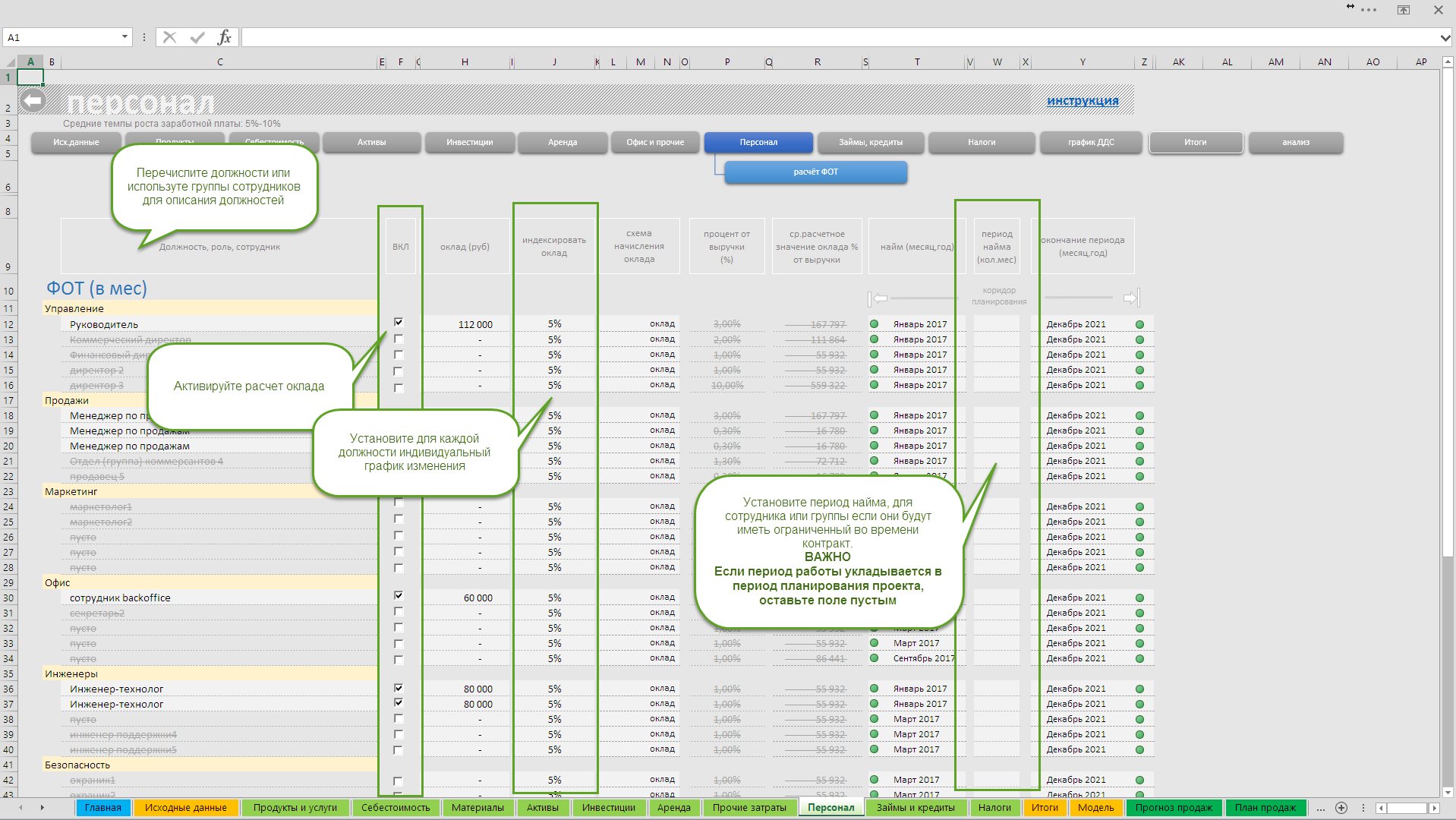
- 1.
- 7. Налоги
Налоги часть затрат, без них расчёты финансовой модели будут неполными. Раздел «Налоги» позволяет оценить необходимые суммы для удовлетворения налоговых органов.
Размер базовых ставок в РФ уже предустановлен. Вы самостоятельно можете выбрать налоговый режим, размер ставок, применительно к тому региону в котором проект будет реализован.Для удобства просмотра разверните видео на полный экран.
- 8. Займы и кредиты
Если задумались о поиске инвестора, значит планируемый к реализации проект испытывает дефицит денежных средств.
После того, как закончили вводить план продаж и затраты шаблон финансовой модели автоматически рассчитает потребность проекта во внешнем финансировании.
Данный раздел позволяет понять сколько не хватает, оценить период и эффективность будущих вложений, запланировать кредитование (внешнее финансирование).Для удобства просмотра разверните видео на полный экран.
- 9. Итоги и отчетность
Результатом планирования становятся автоматически сформированные отчеты:
- •
Прибыли и убытки;
- •
Движение денежных средств;
- •
Прогнозный баланс;
- •
Расчет инвестиционных показателей;
- •
Расчёт точки безубыточности.
Для удобства просмотра разверните видео на полный экран.
- •
- 10. Создание прогнозов
Обязательным для бизнес-планирования является создание прогнозов: реалистичного, оптимистичного, пессимистичного. Закончив процесс моделирования, вы создали “реалистичный” прогноз.
Сохраните файл два раза под другими именами,
например: оптимистичный.xlsx, пессимистичный .xlsx, и приступайте к созданию прогнозов. (см.видео)Для удобства просмотра разверните видео на полный экран.
Полная видеоинструкция по созданию финансовой модели в Excel
Весь видеоматериал в одном файле. Для получения целостного представления об использовании шаблона финансовой модели в Excel смотрите полный видеоматериал.
Для удобства просмотра разверните видео на полный экран.
Источник
